Вибух вогню та струменів - вражаючий ефект, який додає енергії та драматизму будь-якому дизайну. Ідеально підходить для плакатів, екшн-дизайну або цифрового мистецтва, Photoshop дозволяє створювати цей вибуховий ефект крок за кроком. У цьому уроці я покажу вам, як створити реалістичний і потужний вибух, поєднуючи кольори, світлові ефекти та текстури. Давайте почнемо і змусимо ваші проекти вибухнути!
Крок 1:
Я записую дію, щоб потім створити її в будь-який момент одним натисканням кнопки. Для цього я викликаю панель "Дії ", натискаю на іконку " Створити " і присвоюю назву "Вибух".
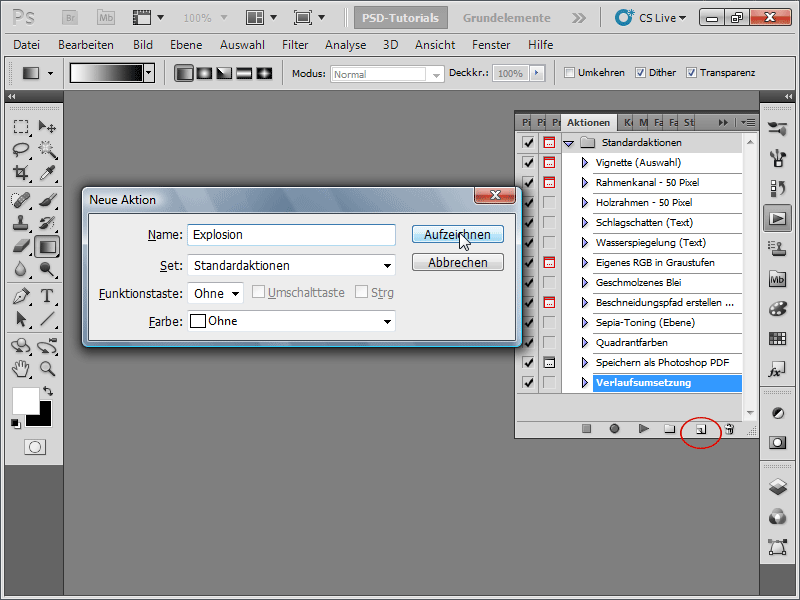
Крок 2:
Я створюю нове зображення з білим фоном. Розмір, звичайно, не має значення. Я беру 1600 x 1600 пікселів.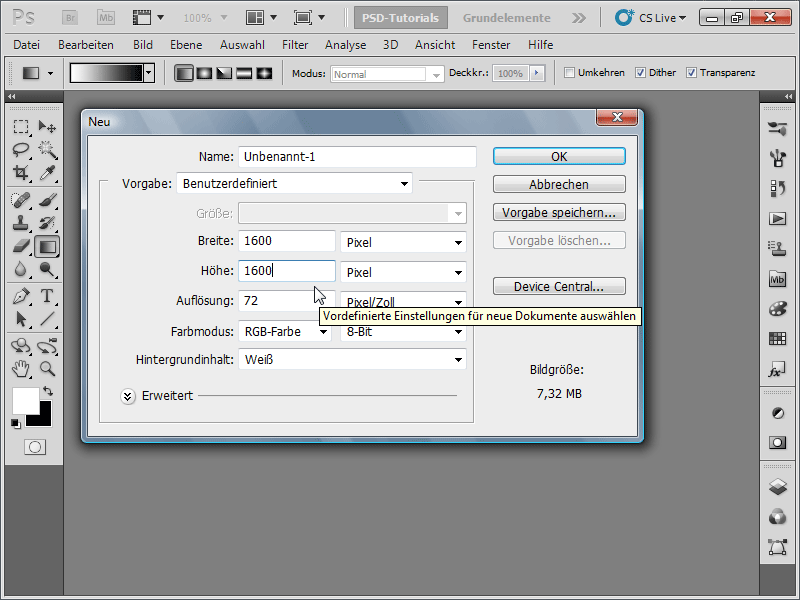
Щоб переконатися, що я працюю зі стандартними кольорами, я натискаю клавішу D (тобто колір переднього плану чорний, а колір фону білий).
Крок 3:
Далі я натискаю Фільтр>Шумовий фільтр>Додати шум в меню з наступними налаштуваннями: Сила приблизно 11%; Розподіл: Рівномірний; Монохроматичний.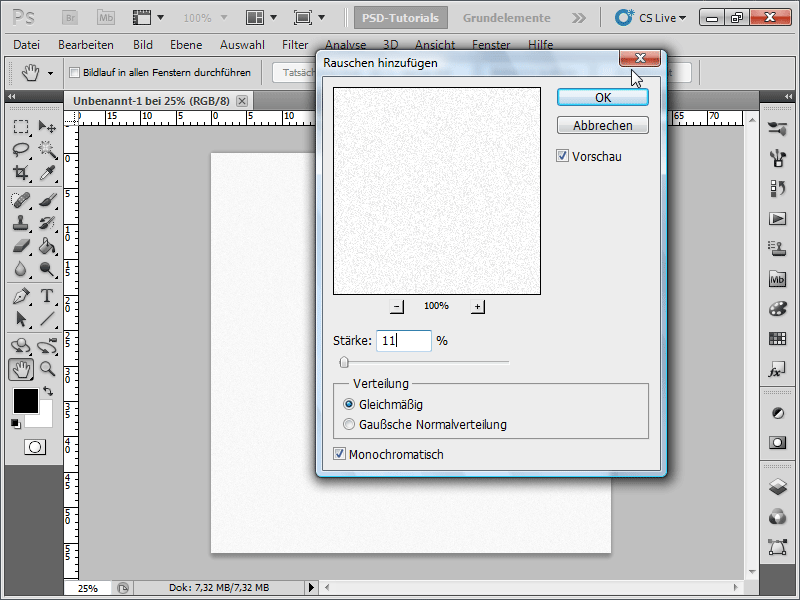
Крок 4:
Тепер у меню Зображення>Корекція>Поріг: візьміть значення порогу приблизно 241 - 246, щоб шум було легше помітити.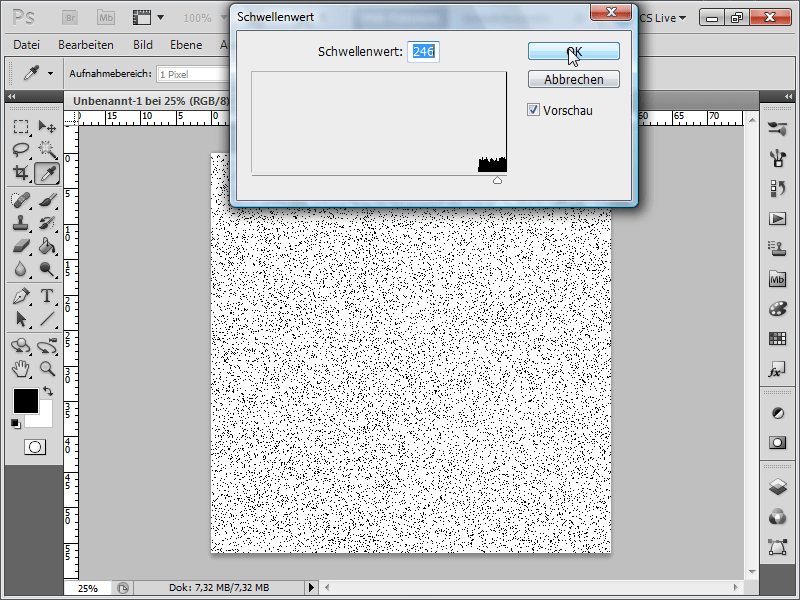
Крок 5:
І далі в меню Фільтр>Фільтр м'якого фокусування>Встановити розмиття руху під кутом 90° і на відстані 400. Потім інвертуйте зображення: Image>Corrections>Invert, або ви можете зробити це швидше за допомогою комбінації клавіш Ctrl+I.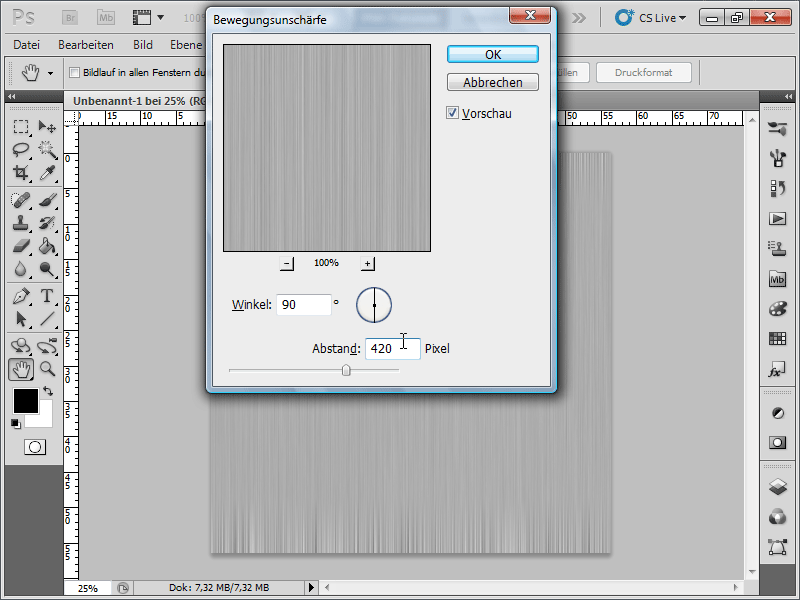
Крок 6:
Тепер я створюю новий шар на панелі шарів.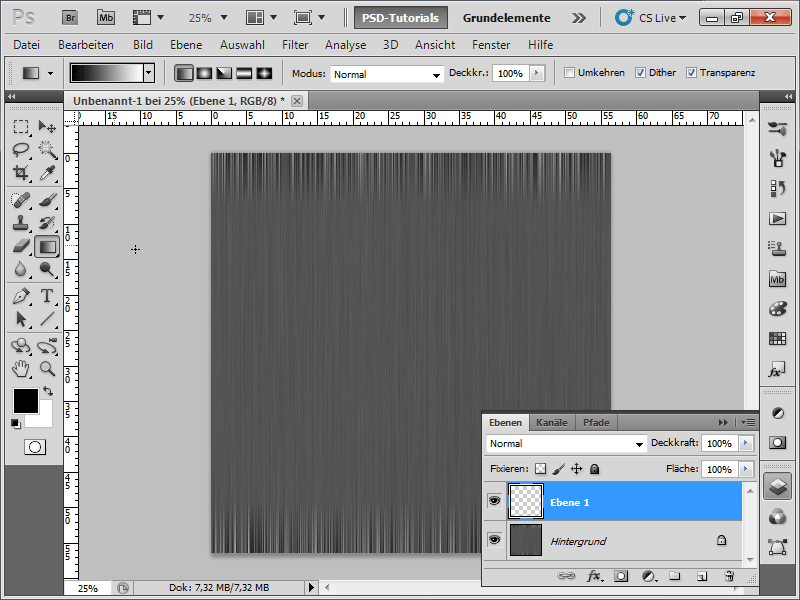
Крок 7:
Тепер мені потрібно створити чорно-білий градієнт на новому шарі.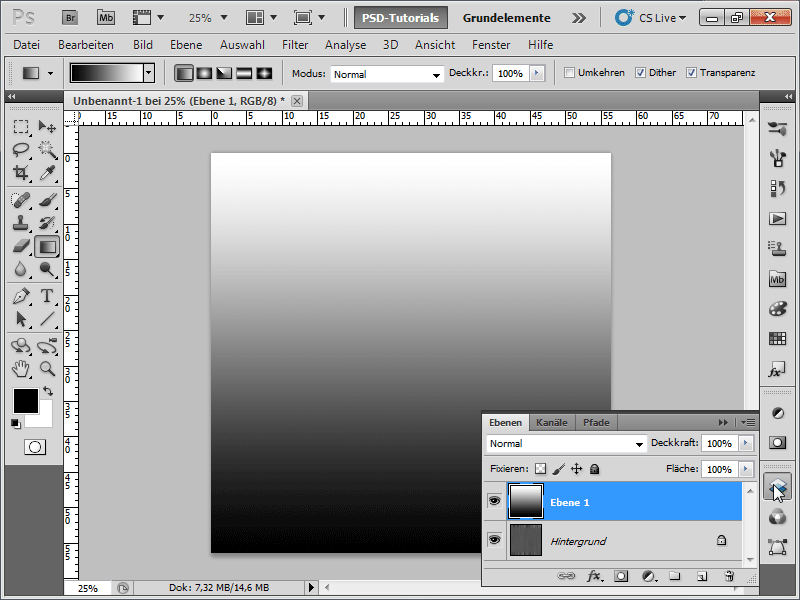
Крок 8:
Я встановлюю режим шару з " Нормальний " на " Множення негативу".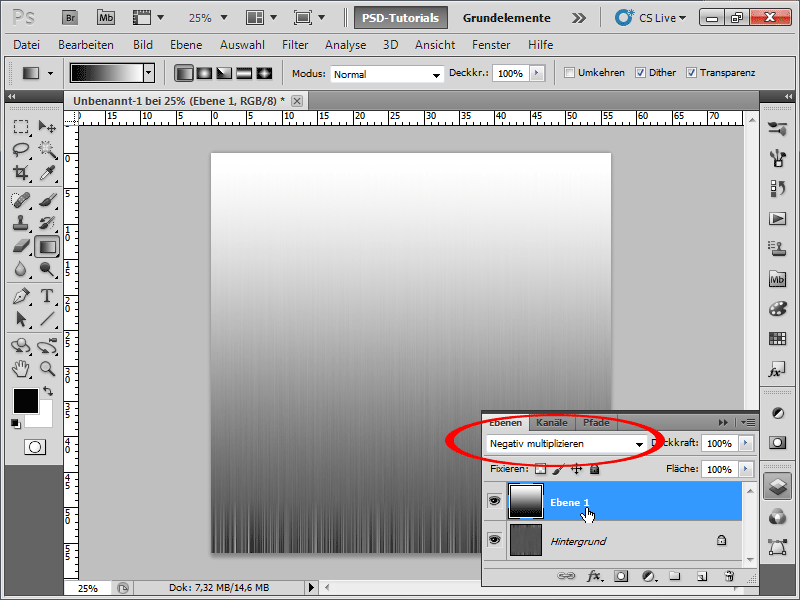
Крок 9:
Тепер мені потрібно зменшити шар до рівня фонового шару. Найпростіше це зробити за допомогою комбінації клавіш Ctrl+E або натиснувши в меню параметрів панелі шарів: Зменшити до фонового шару. Потім Фільтр>Фільтр спотворення>Полярні координати (Прямокутний->Полярний).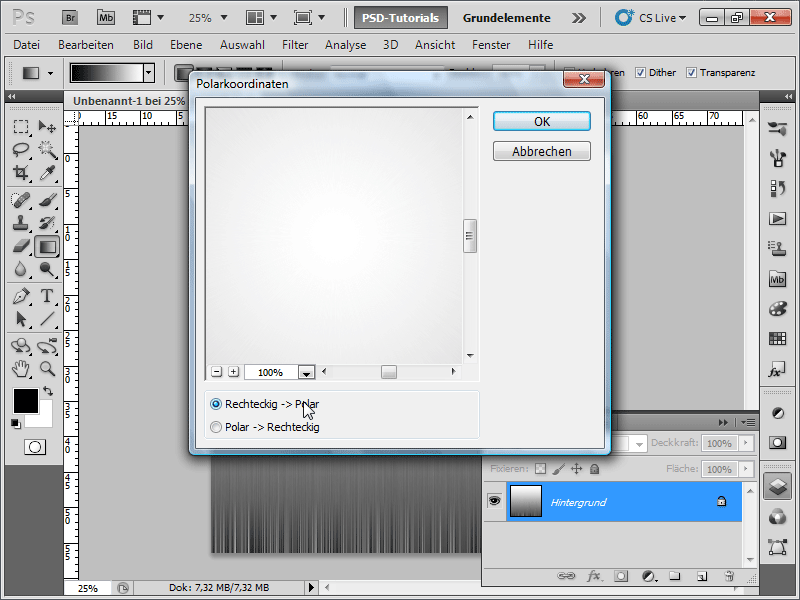
Крок 10:
Тепер натисніть кнопку X, щоб колірні поля помінялися місцями. Потім Фільтр>Фільтр Розмиття>Радіальне розмиття (Filter>Blur Filter>Radial Blur): Сила: 90-100; Метод: Радіальний; Якість: Добре ( Strength: 90-100; Method: Radial ; Quality: Good).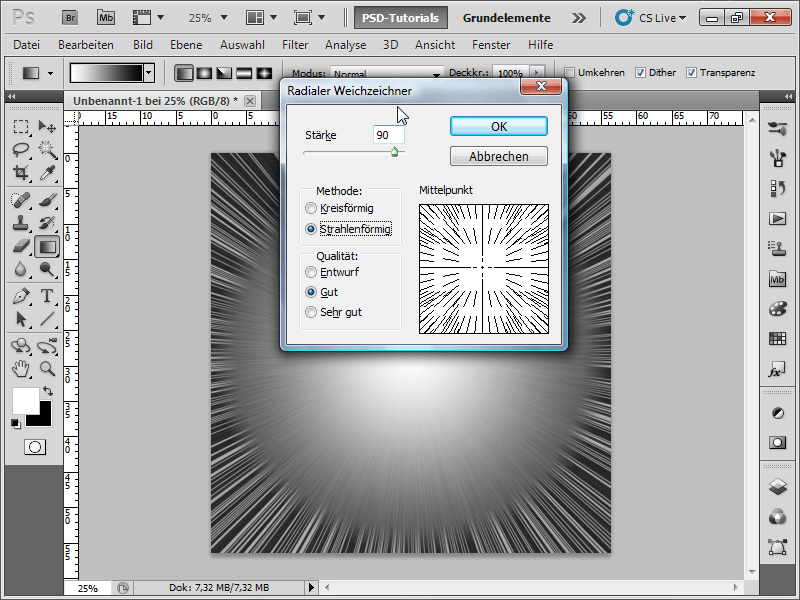
Крок 11:
Щоб надати всьому цьому кольору, я переходжу до Зображення>Коррекція>Відтінок/Насиченість (Ctrl-U), ставлю галочку біля пункту Колір і налаштовую кольори наступним чином: Я встановив Відтінок на 36 і Насиченість на 63.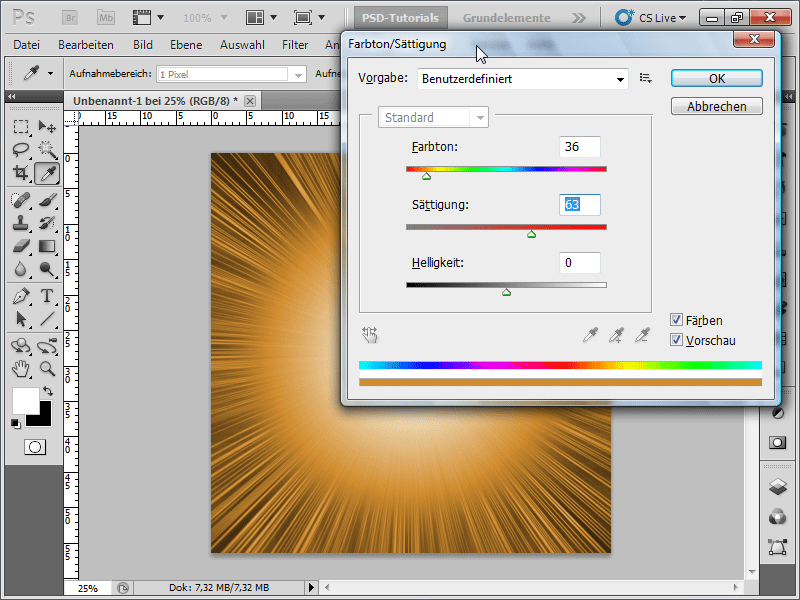
Крок 12:
Тепер мені потрібно продублювати фоновий шар (найпростіше це зробити за допомогою комбінації клавіш Ctrl+J ) і змінити режим накладання на Dodge Coloured.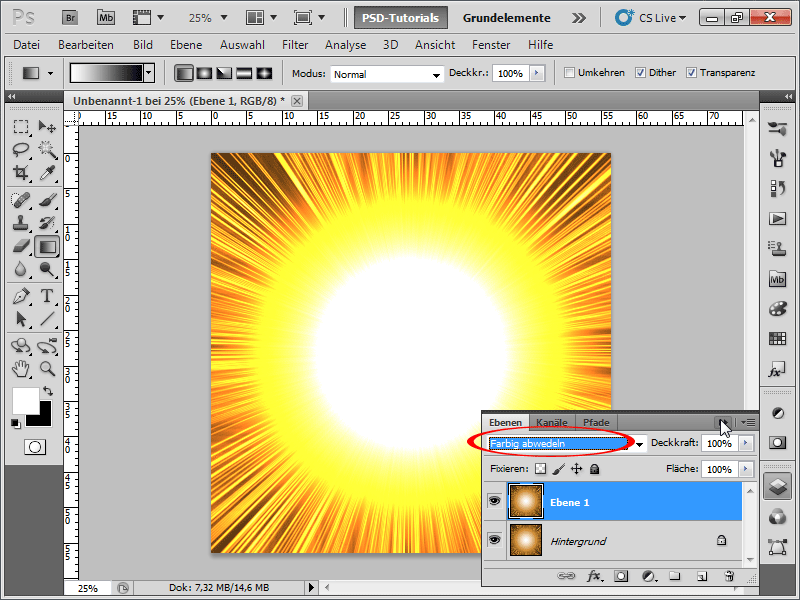
Крок 13:
На даний момент це не дуже схоже на вибух. Тому я натискаю Меню>Фільтр>Відобразити фільтр>Хмари.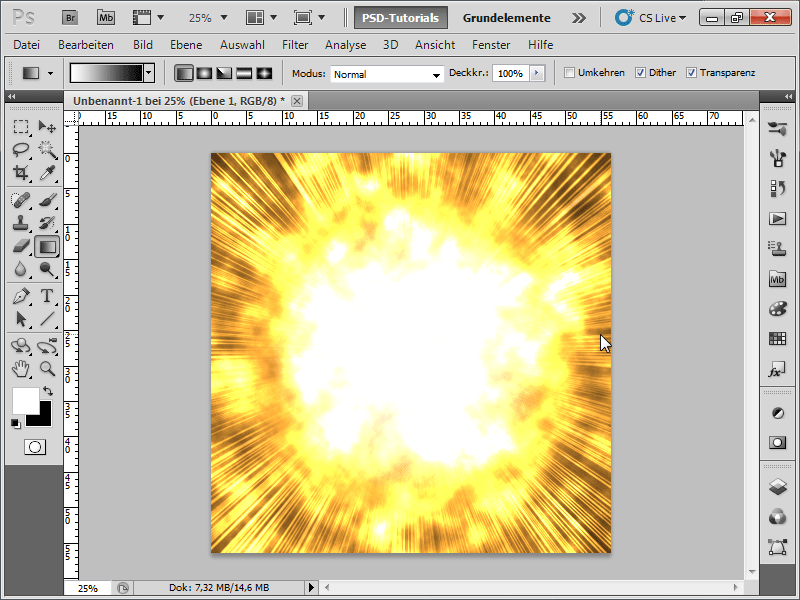
Крок 14:
Далі я виберу Меню>Фільтри>Фільтри візуалізації>Різницеві хмари.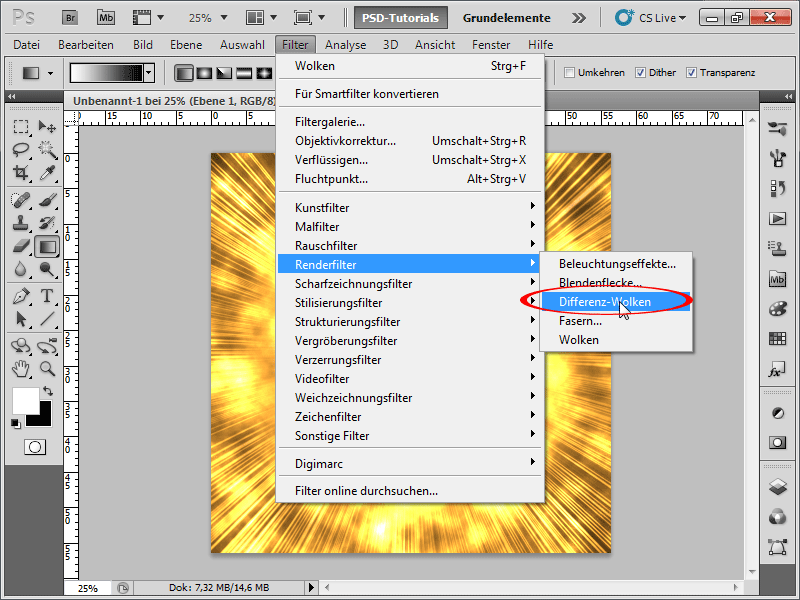
Крок 15:
Якщо мені не подобається вибух, я натискаю Ctrl+F стільки разів, скільки потрібно, щоб знову запустити останній обраний фільтр. Тепер наступне: Меню>Фільтр>Шумовий фільтр>Добавити шум з силою близько 5% і знову Розподіл: Рівномірний і Монохроматичний.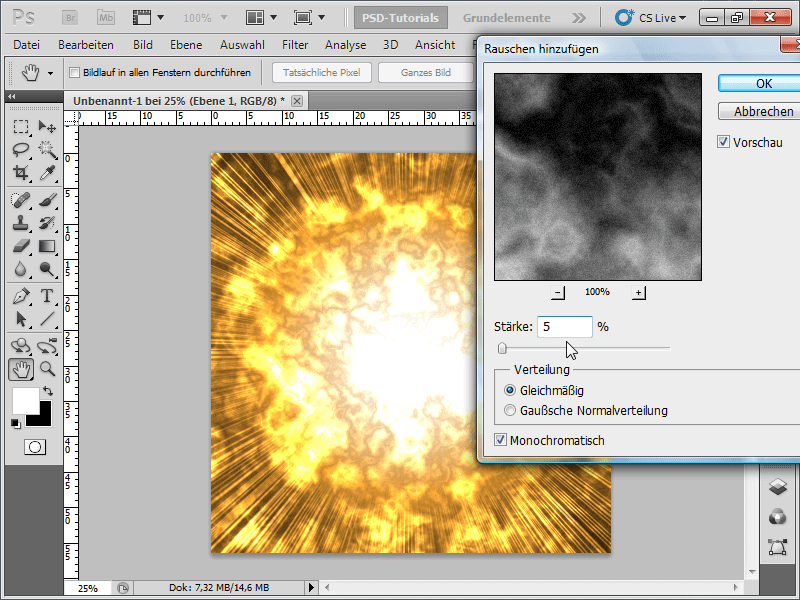
Крок 16:
А ось так виглядає мій результат зараз: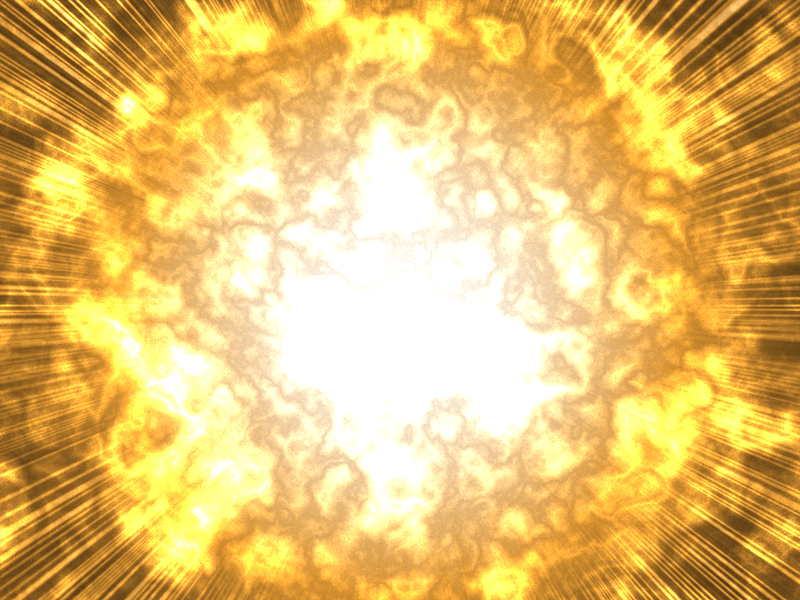
Крок 17:
Тепер я можу зупинити запис моєї нової дії, натиснувши кнопку зупинки, а потім відтворити його в будь-який час. Якщо, наприклад, я хочу мати можливість самостійно визначати розмір документа кожного разу, я рекомендую натиснути на кнопку Активувати/деактивувати діалог. Тоді щоразу під час відтворення дії з'являтиметься діалогове вікно, де я зможу самостійно ввести розмір документа, після чого дія продовжуватиме виконуватися.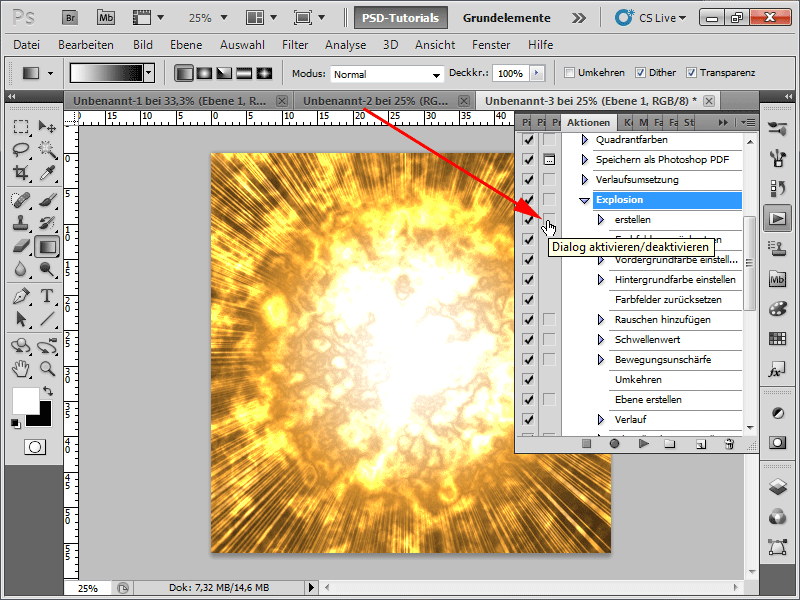
Крок 18:
Насамкінець порада щодо оптимізації: найкраще працювати неруйнівними методами. Це означає, що пікселі зображення не змінюються, коли, наприклад, змінюється колір, і я також маю можливість змінювати значення в будь-який час. Тому я перефарбував нижній шар повністю чорно-білим за допомогою комбінації клавіш Ctrl+U (насиченість: -100 ), а потім створив коригувальний шар відтінку/насиченості. Тепер я можу будь-коли відкоригувати колір.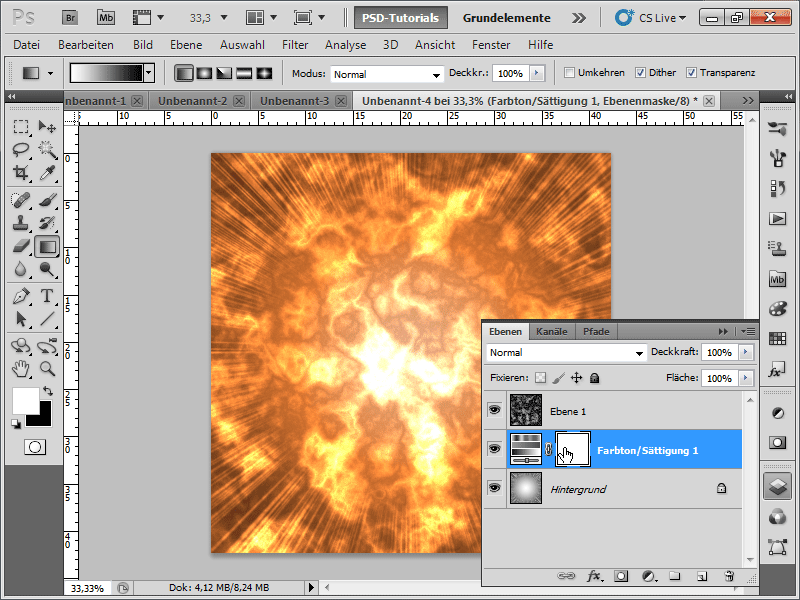
Сподіваюся, цей майстер-клас показує, як швидко можна створити такий ефектний ефект вибуху і, перш за все, що такі ефекти також чудово підходять для запису екшенів. Робочий файл містить дію для Photoshop!


